인터넷 속도 측정! 체크! 확인! 방법 3가지

안녕하세요. 올리뷰입니다. 간혹 인터넷 속도를 확인해야될 때가 있는데요.
KT같은 통신사 사이트를 들어가도 측정이 가능하지만, 보통은 가입을 해야하는 번거로움이 있습니다.
그래서 오늘은 가입 또는 설치 없이 인터넷 속도 측정, 체크, 확인하는 방법 3가지를 찾아봤습니다.
방법1. 쉽고 빠른 측정 사이트 'FAST'
가장 간단하면서 쉽고 빠르게 인터넷 속도 측정할 수 있는 추천 사이트입니다.
무엇보다 별도의 설치나 가입이 필요 없이 사이트 자체에서 측정할 수 있다는것이 가장 큰 장점인데요.
인터페이스 또한 눈에 확 띄는 직관적인 디자인으로 구성 되어 있어서 정말 간편하게 볼 수 있습니다.
그리고 해외 사이트임에도 불구하고 한글까지 지원하고 있어서 정말 추천하는 인터넷 속도 측정 사이트입니다.
인터넷 속도 테스트
회원님의 다운로드 속도는 얼마나 될까요? FAST.com의 간편한 인터넷 속도 테스트로 몇 초 안에 ISP 속도를 알아볼 수 있습니다.
fast.com
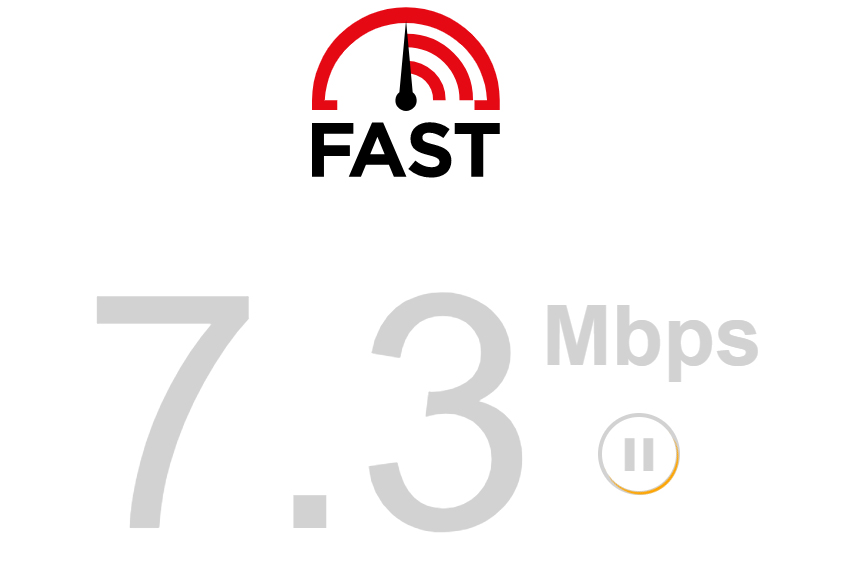
처음 사이트에 들어가면 위의 이미지처럼 큼지막한 화면에 바로 인터넷 속도 측정을 시작하는데요.
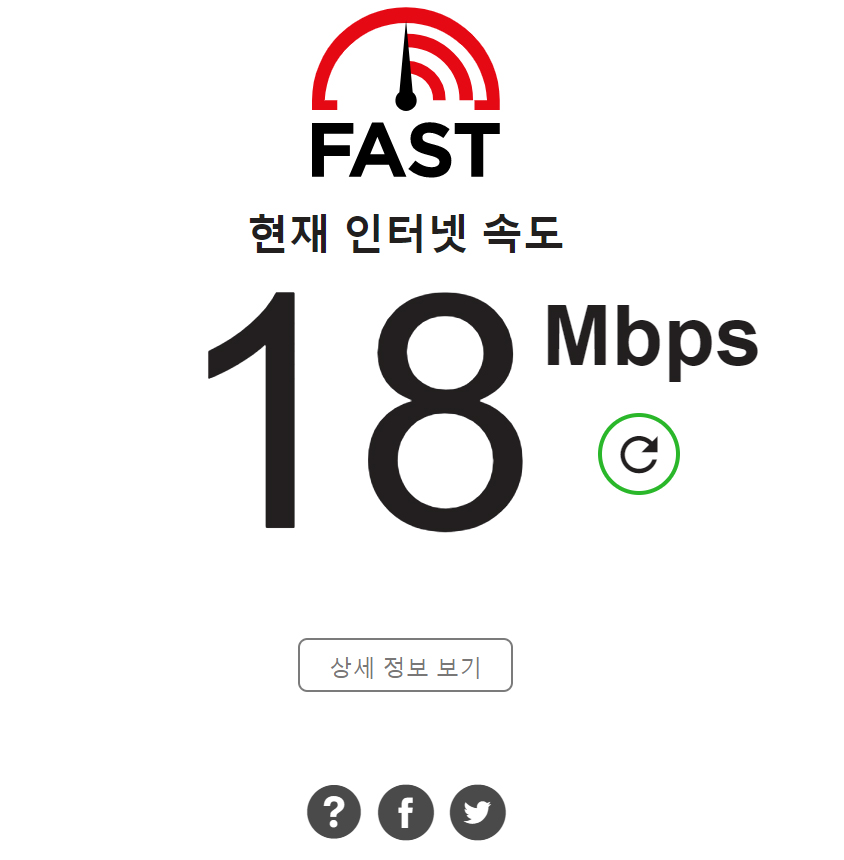
1분 이내에 현재 인터넷 속도가 측정되고, 그 밑에 상세 정보 보기가 뜨는데요.
상세 정보 보기를 누르면 지연시간과 업로드 속도를 볼 수 있습니다.
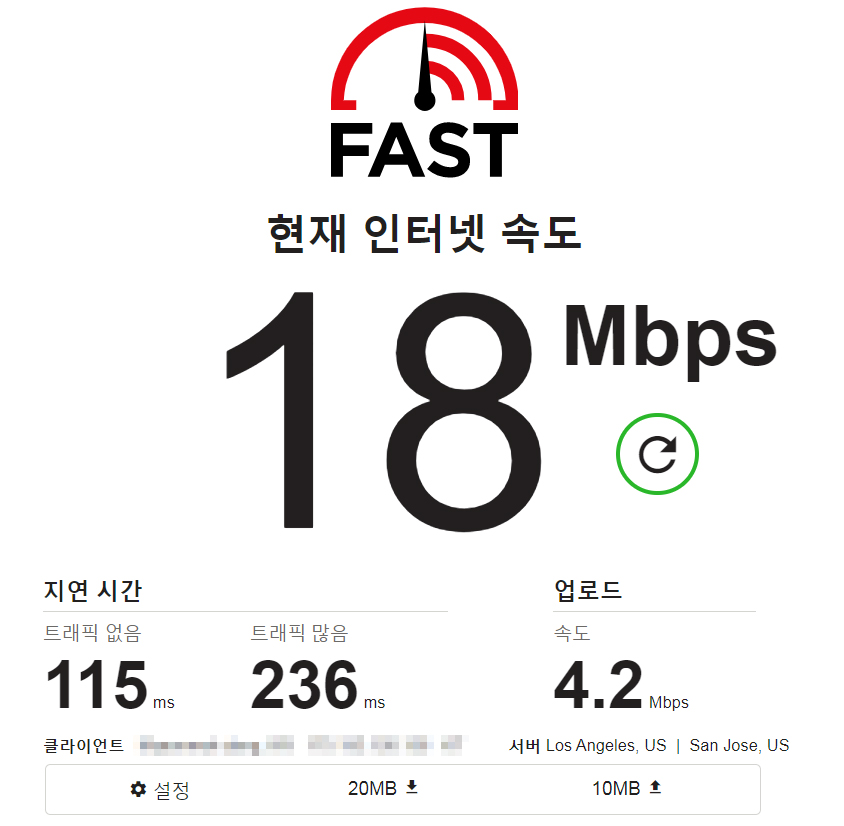
이렇게 지연시간 및 현재 인터넷 속도(다운로드 속도)와 업로드 속도를 확인할 수 있습니다.
특별한 조작없이 가장 간단한 방법으로 인터넷 속도 측정할 수 있는 방법이기에 제일 추천드리는 방법입니다!
방법2. 간편하게 테스트 'OPEN SPEED TEST'
인터넷 속도 측정하는 방법 두번째는 'open spped test'라는 사이트인데요.
첫번째 방법과 마찬가지로 별도의 가입이나 설치없이 간편하게 측정할 수 있다는 장점이 있습니다.
또한 HTML5로 제작되어 오류나 버그없이 인터넷 속도 측정이 정밀하게 됩니다.
그리고 비록 영어이긴 하지만 '인터넷 속도를 향상시킬 수 있는 팁' 같은 부가적인 정보들도 있는데요.
사이트 자체가 영어로 되있고 인터페이스가 조금 복잡한 느낌이 들지만 괜찮은 사이트라고 생각합니다.
http://openspeedtest.com/?ref=logo
Pure HTML5 Internet Speed Test. No Flash or Java!
THE MOST ACCURATE AND POWERFUL ONLINE BANDWIDTH TEST Test Internet speed on iPad, iPhone, Android, Smart TV, Xbox, PlayStation, Windows, Mac, Linux etc. Speedtest for Home/Office LAN! [Runs Offline!] This can run offline! So you can use it to test your Loc
openspeedtest.com
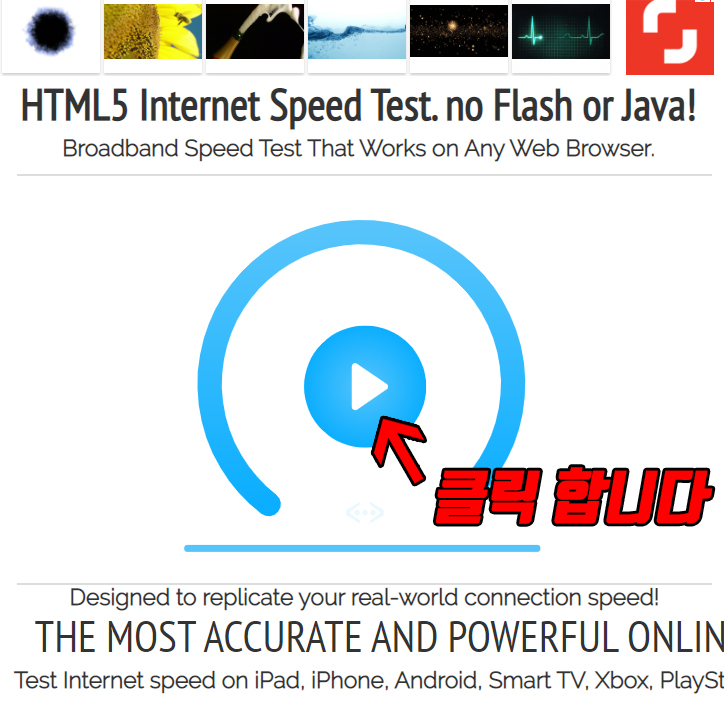
사이트에 들어가셔서 가운데 ▷버튼을 누르시면 인터넷 속도 측정이 시작됩니다.
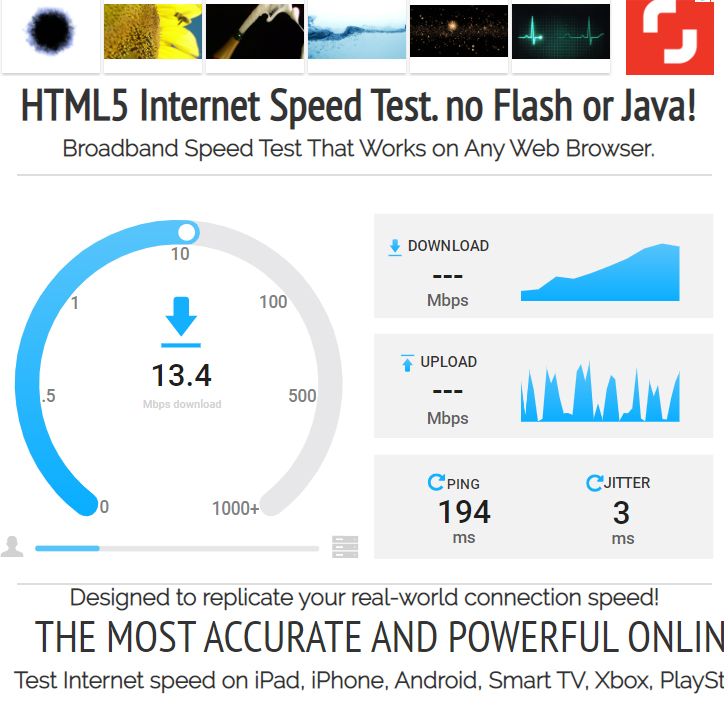
측정 중인 화면인데요. 1분 이내에 완료됩니다.
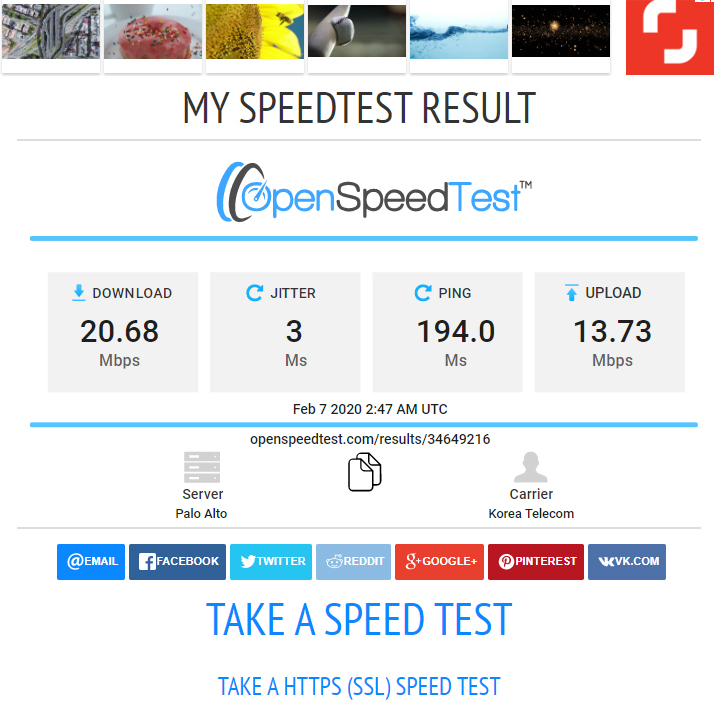
이렇게 간편하게 인터넷 속도 측정이 완료됩니다. 'FAST'사이트와 마찬가지로 다운로드 업로드 속도를 알 수 있으며, 핑(ping)과 지터(jitter) 측정값도 나옵니다.
방법3. CMD 핑 테스트
인터넷 속도를 측정할 수 있는 방법 세번째, 'CMD 핑 테스트'인데요.
앞선 2가지 방법은 사이트를 통해 인터넷 속도 측정을 했었는데, 이 방법은 윈도우의 명령 프롬프트(CMD)를 이용하는 것이라 다소 어려울 수 있습니다.

우선 '윈도우키+R'를 눌러줍니다. 그럼 위의 이미지처럼 실행창이 뜨는데요.
여기다 'cmd'라고 입력후 확인을 누릅니다.

그러면 위의 이미지처럼 검정색 창이 뜨는데요.
이 상태에서 'ipconfig'를 입력하고 엔터를 쳐줍니다.
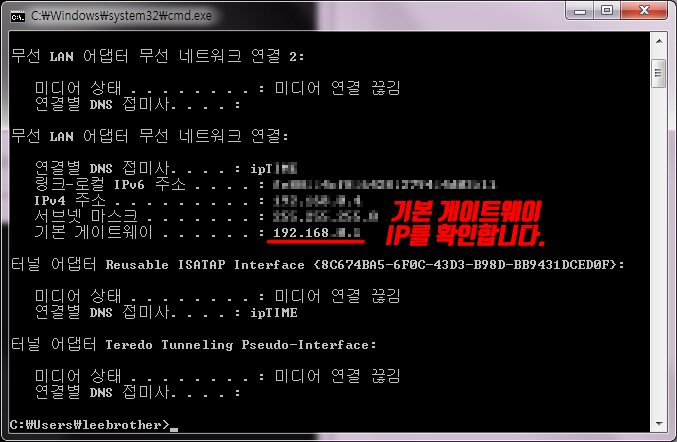
'ipconfig'를 입력하고나면 위의 이미지처럼 여러가지가 정보가 뜨는데요.
여기서 봐야할건 딱 하나. 기본 게이트웨이 IP입니다.
(IP주소는 192.168.X.X 이런 형식으로 되있습니다.)
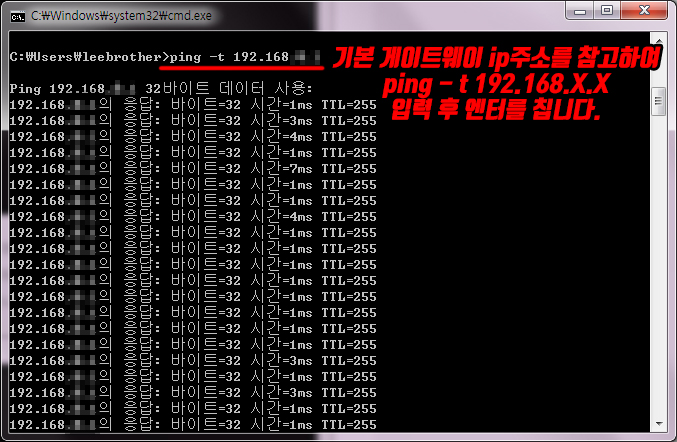
그 다음에 'ping -t 192.168.X.X' 라고 입력해줍니다.
아까 봤던 기본게이트 IP주소를 띄어쓰기에 주의해서 그대로 넣어주면 됩니다.
그러고나면 자동적으로 바이트, 시간, TTL등이 입력되면서 인터넷 속도 측정이 시작되는데요.
1분 정도 혹은 그 이상 적당히 측정 후 '컨트롤+C'를 누르면 결과가 나옵니다.

자동으로 측정이 완료되는것이 아니기 때문에 반드시 '컨트롤+C'를 눌러줍시다.
정상적으로 인터넷 속도 측정이되면 위의 화면처럼 나오는데요.
'손실'과 '왕복시간'을 봐야 합니다. 손실은 말 그대로 네트워크 손실을 말하기 때문에 값이 낮은게 좋습니다.
또한 왕복시간은 데이터 반응 속도인데요. 마찬가지로 값이 낮을 수록 좋습니다.
보통 왕복시간 10ms 이하로 나오면 정상이라고 합니다.
오늘은 인터넷 속도 측정, 체크, 확인 방법에 대해 알아보았습니다. 뭔가 '인터넷 속도가 느리다'라고 느껴지시면 한번 속도 측정을 해보시고 통신사에 문의하면 좋을 것 같습니다.
이상으로 올리뷰였습니다.
이 포스팅이 도움되셨다면 하트와 구독을 눌러주세요!
'유용한 정보' 카테고리의 다른 글
| 서울시 재난긴급생활비 신청방법 (2) | 2020.03.31 |
|---|---|
| 삼일절 대체휴일? 2020년 대체휴일, 쉬는날 총정리 (6) | 2020.02.12 |
| 코로나 바이러스 위험지역, 진료 가능 보건소 확인하기! 위치 기반 서비스 '코로나 알리미' (4) | 2020.02.02 |
| 코로나 바이러스 현황 지도, 확진자 분포 한눈에! '코로나 맵' (0) | 2020.02.02 |
| 인터넷으로 돈벌기! 블로그 키워드 분석(상위노출 방법) (3) | 2019.09.26 |




